首先按win+R快捷键打开“运行输入框”,也可以在电脑左下角打开“运行”
然后输入“Taskschd.msc”
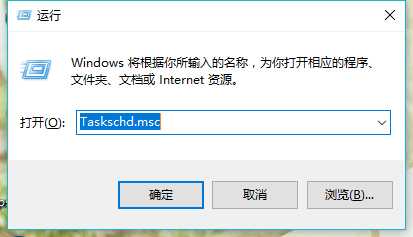
接下来,就会弹出如下“任务计划程序”
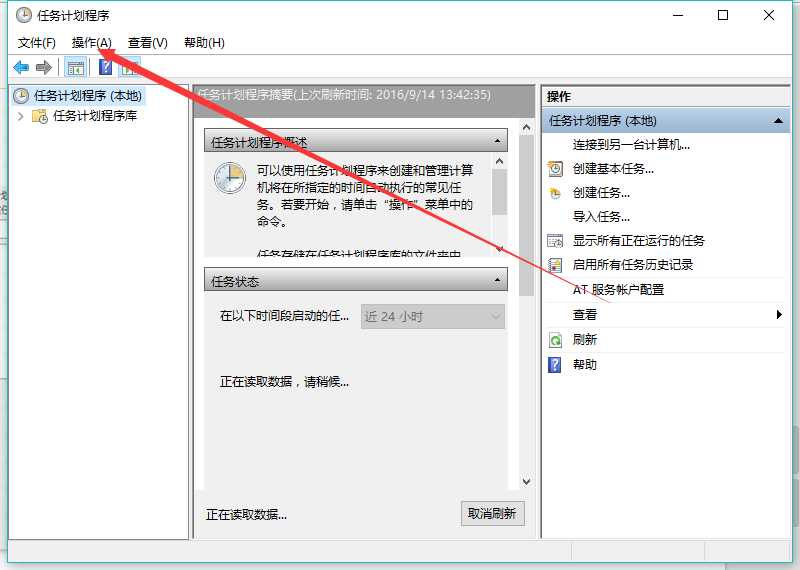
点击操作,创建基本任务。
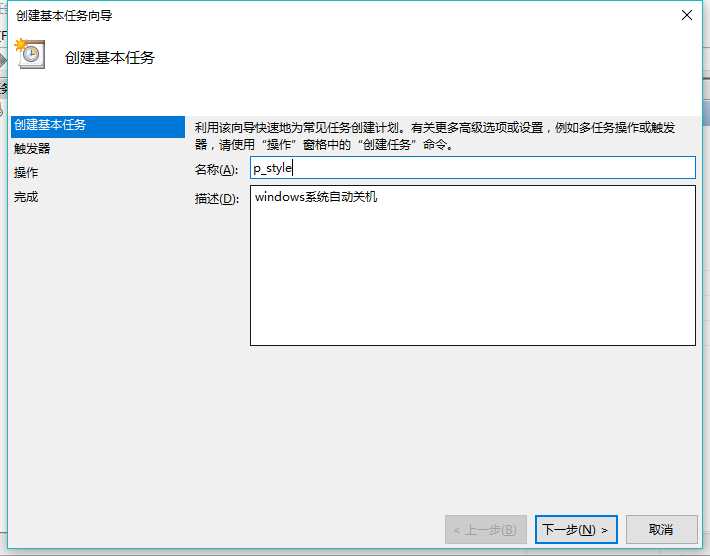
名称”和“描述”随便填一下就行了。
然后下一步,
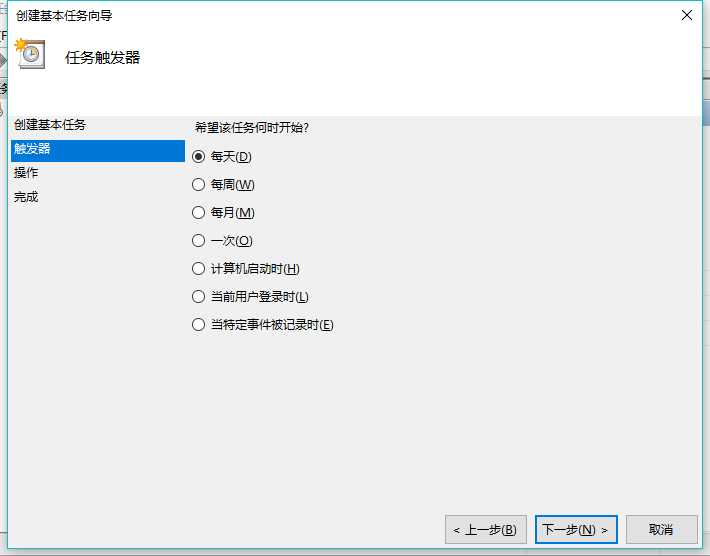
这里有很多选项,可以根据你自己的实际情况来设置
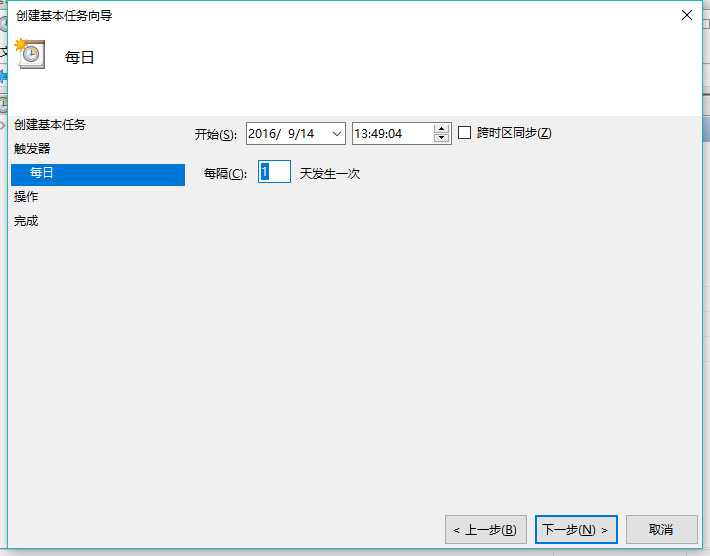
这些设置都是根据自己的需求来设置,下面我就不多说了。
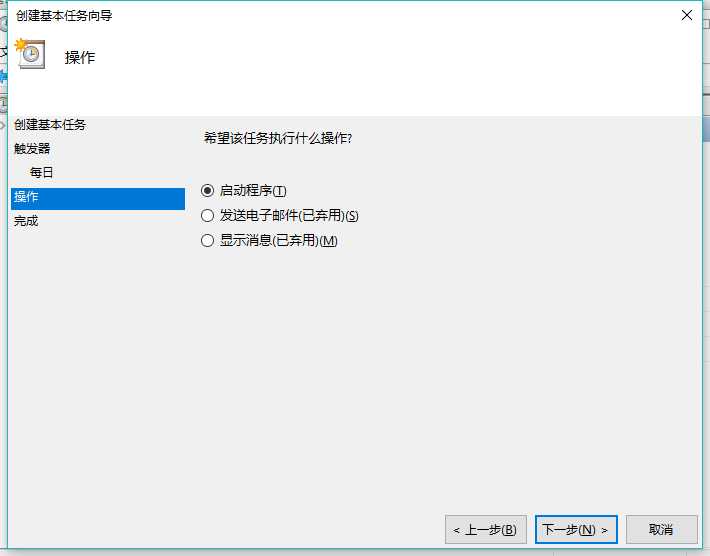
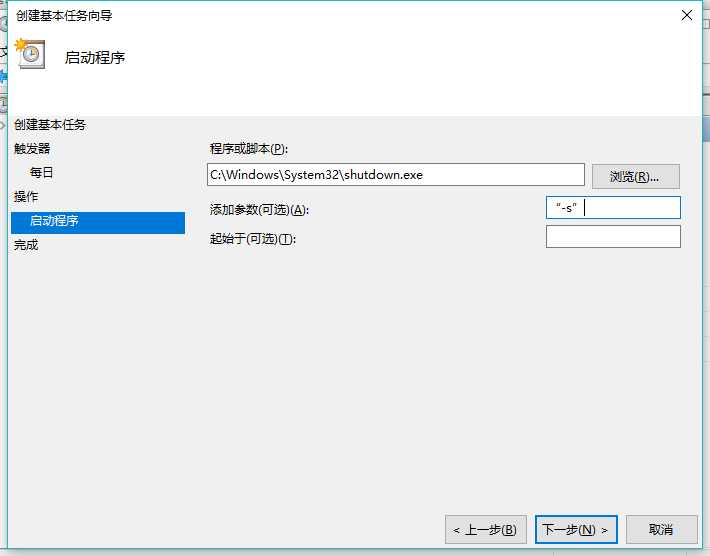
程序或脚本”中输入“C:\Windows\System32\shutdown.exe”
“添加参数”中输入“-s”
最后点击“完成”,就创建成功了。
如果你怕输入错的话,就复制粘贴我这里的。
参数 -s 建议填上30秒到1分钟 的缓冲时间,有n次用着用着,任务计划就立马关机了,活都没干完。
用Windows内置命令设置定时多长时间后关机:win+R→shutdown -s -t (加秒数,如一小时后关机,shutdown -s -t 3600) →确定。
win10亲测可用!
希望大家多多支持!!! 谢谢
原文:http://www.cnblogs.com/zpblog/p/5872001.html